Не воспроизводится музыка в вк
В нашей жизни музыка заняла важную роль, ее слушают когда грустно или весело, когда хочется сконцентрироваться, для тренировок, в машине и тд. Этот список можно перечислять до бесконечности, главное что без любимых треков мы уже не представляем свою жизнь и очень обидно когда при воспроизведении и прослушивании музыки возникают ошибка и ничего не работает.
Сегодня мы рассмотрим основные причины и проблему почему не работает музыка в вк, расскажем способы их решения на телефоне андроид или айфон в официальном приложении или в полной десктопной версии сайта с компьютера или ноутбука.
Содержание: (навигация)
Не воспроизводится музыка в вк: основные проблемы и решение.
Музыка в вк стала частью нашего образа жизни, поскольку аккаунт в социальной сети есть практически у каждого и для прослушивания музыка нет необходимости ее скачивать как мы это делали 10 лет назад, но иногда случается так что прослушать свой любимый трек у вас не получается, давайте рассмотрим основные проблемы и способы их решения.
Условно проблемы можно разделить на 2 ветки:
- Проблемы при воспроизведении музыки в официальном приложении вк на телефоне, планшете. Андроид или айфон.
- При прослушивании музыки с пк, компьютера или ноутбука.
Так же проблемы стоит разделить на 2 стороны:
- Проблемы на стороне сайта социальной сети.
- Проблемы на стороне пользователей.
К сожалению достоверно определить в чем именно проблема, и на чьей стороне ошибка порой действительно очень сложно поэтому мы рассмотрим все проблемы и постараемся рассказать что вам необходимо делать чтобы музыка заиграла.
Прежде чем исключать проблемы дальше хотим напомнить что с 2017 года в ВК есть ограничения на прослушивания музыки в фоне и свернутом официальном приложении. Бесплатный доступный лимит без подписки boom — 30 минут.
Возможные проблемы
Если вам лень читать всю статью полностью ниже вы найдете небольшой чек лист проблем, из-за которых музыка в вк может не играть.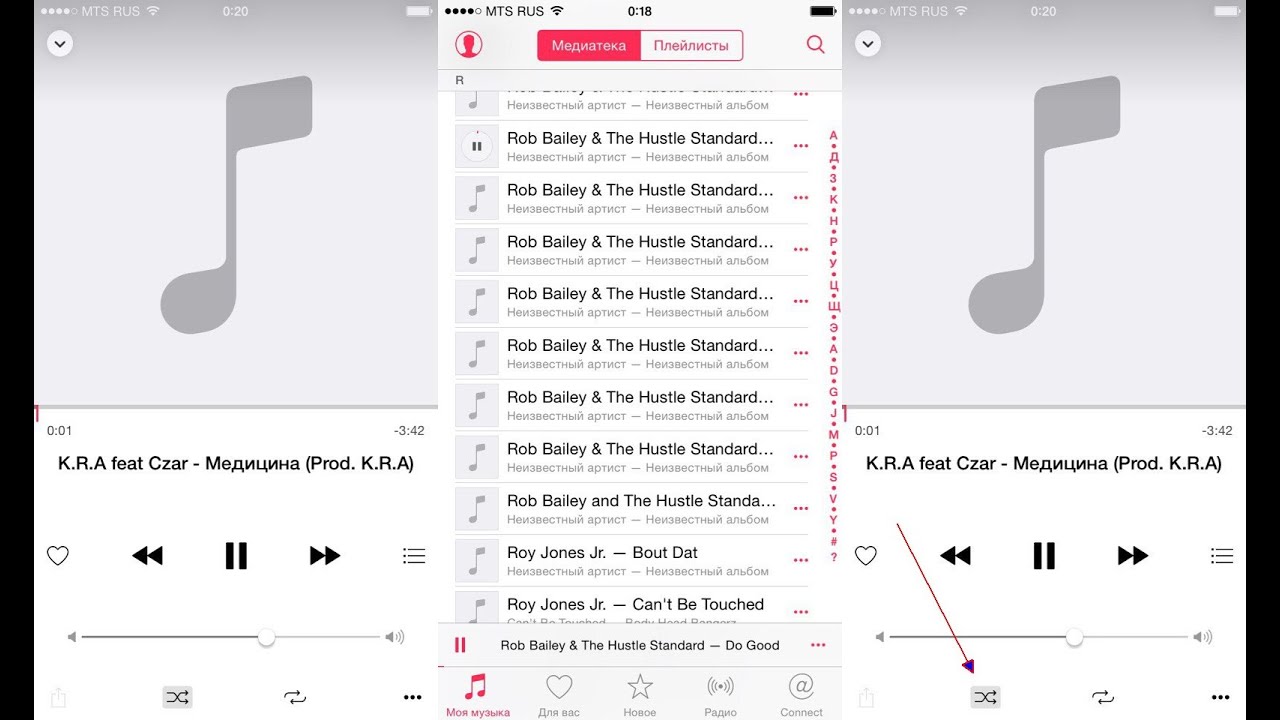 И уже далее по ходу содержания мы подробно рассмотрим каждую из них и расскажем что вам необходимо делать.
И уже далее по ходу содержания мы подробно рассмотрим каждую из них и расскажем что вам необходимо делать.
- Лимит на фоновое прослушивание.
- Низкая скорость или отсутствие интернета.
- Сбой в работе серверов социальной сети.
- Проблемы в работе браузеров, дополнений и расширений к ним.
- Проблемы с динамиками, колонками, наушниками.
- Проблемы со звуковой платой или драйверами.
- Закончилось место для хранения кеша музыка (актуально только для телефонов).
- Проблемы с прокси и впн (актуально для жителей Украины).
Давайте рассмотрим каждую из проблем более подробно и найдем способы их решения.
Лимиты на фоновое прослушивание
Как мы и писали ранее в соц сети ВК уже как несколько лет ввели ограничение на фоновое прослушивание музыки, причем не важно где вы слушаете музыку в браузере или на смартфоне лимиты одинаковые.
Лимит на фоновое прослушивание — 30 минут в день.
Вы можете слушать музыку не блокируя телефон и не сворачивая приложение или просто купить подписку на BooM.
Проблемы с интернетом
Иногда все проблемы до ужаса просты и банальны. Более чем в половине случаев музыка в ВК не воспроизводится по банальной причине: отсутствует интернет.
Самое простое как его можно проверить это попытайтесь открыть любой сайт в браузере.
Убедитесь что WI-FI работает и у вас четкий сигнал, если вы пользуетесь мобильным телефоном и официальном приложением, проверьте что у вас включена передача данных и не закончился пакет трафика.
Проблемы на стороне ВК
Песни и музыка в вк может не воспроизводится из-за сбоев на одном из удаленных дата серверов в вконтакте или недоступности одного из хостов. Так же случаются глобальные сбои в работе сайта.
Повлиять на данную ситуацию к сожалению вы никак не можете, единственное решение которое мы можем вам предложить — обновить страницу, подождать несколько минут, обновить.
Вк одна из крупнейших соц.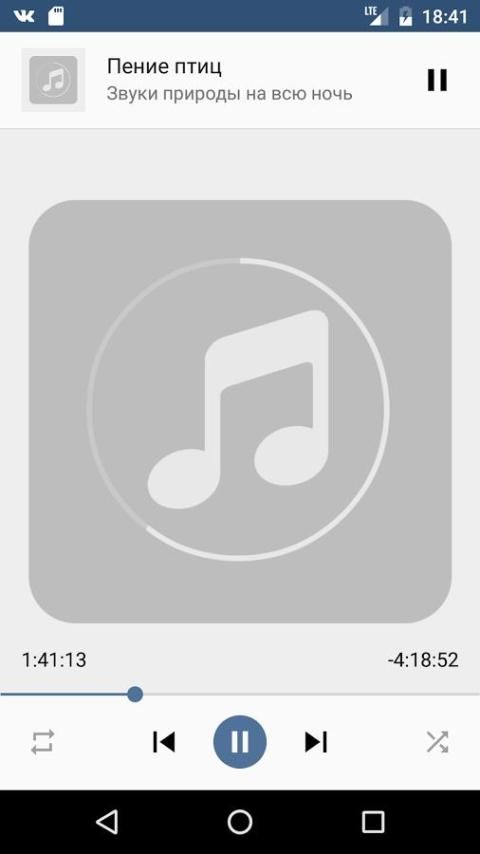 сетей и любой масштабный сбой, администрация как правило решает в течении получаса.
сетей и любой масштабный сбой, администрация как правило решает в течении получаса.
Ошибки браузера
Следующая одна из распространённых проблем и ошибок — это ошибка браузера. Что конкретно блокирует и мешает воспроизведению музыки выяснить довольно легко:
Отключить плагины, расширения, блокировщики рекламы, аддоны, надстройки на скачивание музыки, помощники и тд. Очистить кеш и куки браузера.
Чтобы отключить дополнительные плагины:
- Перейдите в настройки
- Далее плагины/расширения — пункт называется по разному в разных браузерах ( например в гугл хром это расширения)
- Переместите ползунок плагина в неактивное положение.
Проверьте работоспособность, но прежде рекомендуем вам так же очистить кеш и куки браузера.
Покажем на примере гугл хрома в других браузерах все аналогично:
Переходим в историю браузера можно сочетание горячих клавиш ctrl+H
Выбираем очистить историю. Можно по быстрой ссылке chrome://settings/clearBrowserData
Можно по быстрой ссылке chrome://settings/clearBrowserData
Выбираем за все время и сбросим
Если это не помогло попробуйте откатить ваш браузер до заводских настроек или переустановите его
Проблемы со звуковой платой или драйверами.
Не стоит исключать из списка проблем софтовые проблемы на вашей стороне, те на стороне конечного пользователя. Зачастую такие проблемы случаются из-за ошибок драйверов или неисправности звуковой платы (повреждение порта выхода).
Первое что мы бы могли вам порекомендовать, перезагрузите ваше устройство, будь то компьютер или телефон. Далее если речь идет о компьютере убедитесь что у вас корректно отображается устройство вывода звука
Панель управления\Система и безопасность\Система\Диспетчер устройств — все аудиовыходы должны отображаться без ошибок и вопросительных знаков.
Проблемы с динамиками, колонками, наушниками.
Очень часто ошибки, а вернее причиной того что не играет музыка в вконтакте, это не исправное оборудование: колонки, динамики или наушники. Решение проблемы очень простое:
Решение проблемы очень простое:
Запустите любой трек на воспроизведение, и измените устройство воспроизведение музыки.
Например вы слушали музыку на компьютере через колонки, то попробуйте подключить наушники. Или запустите любой аудиофайл на устройстве, чтобы на 100% удостоверится что ваше устройство без проблем может воспроизводить аудио.
Закончилось место для хранения кеша
С этой проблемой сталкиваются владельцы смартфонов чья встроенная память телефона не очень большая. Любой контент который вы просматриваете через приложение в ВК, включая просмотр фильмов и прослушивание музыки, в первую очередь загружается в кеш вашего устройства, а уже от туда воспроизводится, именно поэтому даже при отсутствии интернета вы можете прослушать некоторые песни в вк которые вы слушали ранее, поскольку они уже были загружены к вам в кеш. Данная проблема актуальна как для владельцев андроид смартфонов, так и для владельцев айфонов.
Перейдите в настройки вашего телефона, приложения, найдите в списке приложений ВК, очистите кеш и данные как на скриншоте ниже.
Проблемы с прокси и VPN
Если вы территориально находитесь на Украине, то напрямую у вас едва-ли получится зайти в ВК, поскольку все сервера вк заблокированы на уровне dns украинских ip адресов. Поэтому та малочисленная часть, кто использует социальную сеть ВКонтакте используют прокси серверы и впн доступы. Если вы один из таких пользователей то обязательно проверьте работоспособность ваших прокси и впн.
Отдельное внимание стоит уделить пингу до серверов вк, поскольку если он будет очень большой, то музыка и треки в вк просто не смогут загружаться к вам на устройство.
Решение: попробуйте использовать другие прокси или впн, желательно платные, так вы будете на 100% уверены в надежность вашего соединения.
Это далеко не все возможные проблемы, однако у 99% все ошибки связанны именно с тем что мы написали. Если вы столкнулись с проблемой на которую у нас нет ответа, пишите в комментариях и мы в течении часа ответим вам, что делать и как решить вашу ошибку.
Пропал звук на iPhone — решение проблемы
В этой статье описывается ситуация, применимая к следующим устройствам
- iPhone 4, 4s, 3g, 3gs
- iPod Touch 4
- iPad 1, 2, new
Способ проверен на прошивке iOS 4.3.1, но так же может сработать и на iOS 5 и 6.
Причиной проблем со звуком на iPhone, iPod или iPad может являться физическая проблема или программный глюк.
Если проблема началась после того как вы уронили своё устройство, то вероятнее всего это физическая проблема и придётся обратиться в сервисный центр.
Проблемы с программным глюком вы сможете исправить самостоятельно.
1. Увеличьте уровень громкости
Возможно у вас просто убрана громкость.
Прибавьте звук с помощью ползунка громкости. Уровень звука настраивается отдельно для динамиков и для наушников (когда они подключены).
При подключенных наушниках должен появится индикатор с надписью «наушники». Если надпись «наушники» появляется когда наушники не подключены, то вероятно проблема с гнездом наушников.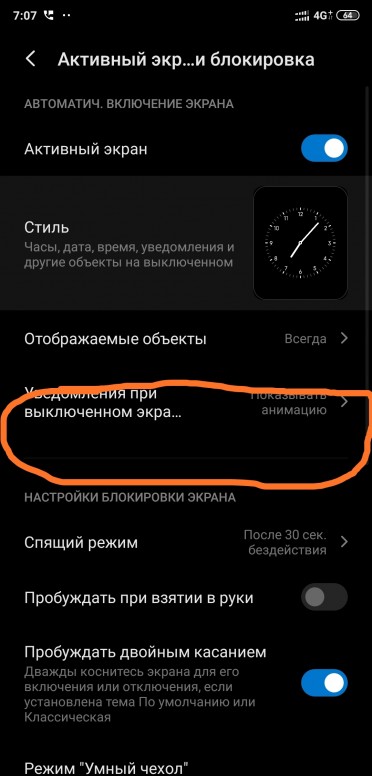 Попробуйте аккуратно почистить гнездо наушников.
Попробуйте аккуратно почистить гнездо наушников.
2. Перезагрузите устройство
Если уровень громкости установлен верно, но звука всё равно нет, то перезагрузите устройство. Может быть это поможет.
3. Выявите проблему
Звука нет из динамиков или из наушников?
Проверьте наличие звука из динамика устройства, затем попробуйте подключить наушники.
Проверьте звук
- при поступлении вызова (получении SMS)
- при прослушивании музыки
- в запущенных приложениях.
Если звук стабильно слышен через динамики и через наушники, но есть проблемы при звуке, например, в приложениях, то скорее всего это программный глюк. Частично пропавший звук — скорее всего именно программный глюк.
У меня звук присутствовал при прослушивании музыки через динамики и через наушники, но звук в приложениях работал только при подключенных наушниках.
Я решил проблему так:
Запустил приложение и вставил наушники. Клавишами увеличивал громкость и в этот момент вытащил наушники из гнезда.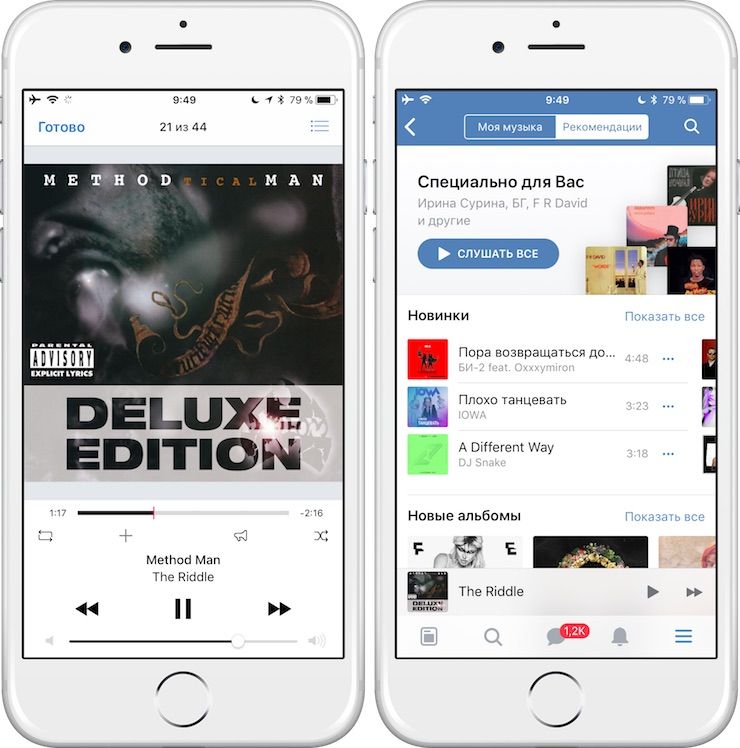 Громкость начала прибавляться, звук в приложениях заработал!
Громкость начала прибавляться, звук в приложениях заработал!
Возможно поможет сброс настроек:
Настройки — Основные — Сброс — Сбросить все настройки
Настройки сбросятся на заводские, но вся информация (контакты, заметки, музыка, видео) останется.
Если вы проделали первые два пункта из этой статьи и звука стабильно нет из динамиков, но есть в наушниках, то большая вероятность в том что это физическая проблема.
Попробуйте надавить на устройство сверху и снизу динамика, легонько постучите по этой части. Если звук будет появляться, то это физическая проблема. Нужно обращаться в сервисный центр.
Если вам не удалось выявить проблему, то можете попробовать обновить прошивку устройства.
Если у вас устройство с jailbreak и вы ставили программы из cydia, то проблемы могут быть связаны с этим. В этом случае обновление прошивки тоже может помочь.
что делать если не показывает видео
Одна из распространенных проблем при работе в российской социальной сети — не работает видео в ВК (не воспроизводится, тормозит, не перематывается и т. д.) Пользователи пробуют перезагрузку браузера или перезапуск ПК, но такие действия не всегда помогают с решением проблемы. Для восстановления нормального функционирования важно определить причины и сразу их устранить. Главное определиться, что именно привело к сбоям — сервер ВК, провайдер или проблемы с компьютером.
д.) Пользователи пробуют перезагрузку браузера или перезапуск ПК, но такие действия не всегда помогают с решением проблемы. Для восстановления нормального функционирования важно определить причины и сразу их устранить. Главное определиться, что именно привело к сбоям — сервер ВК, провайдер или проблемы с компьютером.
Причины, почему не воспроизводится видео в ВК
Практика применение ВКонтакте показала множество причин, почему не грузится видео ВК. Ниже рассмотрим только актуальные проблемы:
- Обновление или перезапуск сервера.
- Плохая скорость Интернета, не позволяющая загрузить видеоролик.
- Проблемы с ПК или телефоном, через который смотрится видео.
- Загрязнение кэшем.
- Ограничение пользованием соцсетью в настройках.
- Вирус, негативно сказывающиеся на функционировании ВКонтакте, из-за чего ролик не воспроизводится.
- Отсутствие обновления или повреждение веб-проводника.
- Блокирование контента антивирусной или иной программой.

- Отсутствие flash плеера, его повреждение или несвоевременное обновление.
- Трудности во взаимодействии плеера и видеокарты.
Это лишь часть причин, почему не показывает видео В Контакте. Чтобы восстановить нормальную работу сайта, необходимо проверить все варианты и найти единственно правильный.
Здесь отдельная статья на тему: почему не отправляются сообщения — что делать?
Что делать, если не идет видео ВКонтакте на ПК
Зная возможные причины неисправности, проще принять решение по восстановлению работоспособности сервиса. Ниже рассмотрим, как восстановить В Контакте, если не проигрывается видео, для разных ситуаций.
Перегрузка сервера
Ежедневно социальную сеть посещают миллионы человек, что создает большую нагрузку на сервер. Эта особенность негативно воздействует и на ситуацию с видео ВК. В моменты максимального наплыва ВК тормозит, не перематывается или ролик вообще не воспроизводится. Для проверки подозрений войдите в Ютуб и запустите любой контент.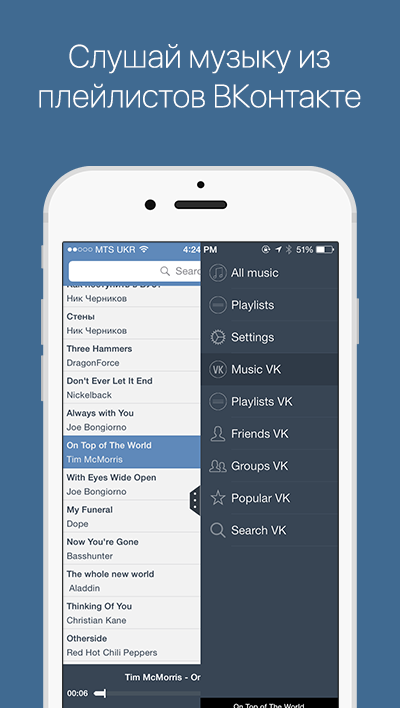 Если видеоролик нормально грузится, тогда причина в сбоях сервера.
Если видеоролик нормально грузится, тогда причина в сбоях сервера.
Выполнять какие-либо действия не нужно — достаточно подождать восстановления оборудования или завершения технических работ. Можно зайти немного позже, когда уменьшится наплыв пользователей. Как вариант, перезапустите страницу, выйдите и снова зайдите в аккаунт.
Компания-провайдер и низкая скорость Сети
Вторая причина, почему не открывается видео В контакте — трудности в работе оборудования или перегрузка у самого провайдера. В результате падает скорость или не воспроизводится ролик. При наличии таких подозрений стоит проверить скорость Интернета и связаться с поставщиком, если она намного ниже заявленного параметра. В большинстве случаев провайдер принимает заявку и просит дождаться завершения технических работ. Чаще всего неисправность устраняется в течение суток.
Накопление кэша
Для быстрой загрузки страниц веб-браузер накапливает временные файлы (кеш) страниц и хранит из в специальной памяти. Если вдруг не воспроизводится или не загружается видео В Контакте, причиной может быть накопление таких файлов. Для устранения проблемы почистите кэш веб-проводника. Работу можно сделать через настройки браузера или с помощью специальных программ, к примеру, CCleaner. В последнем случае можно почистить одновременно все проводники и решить другие вопросы.
Если вдруг не воспроизводится или не загружается видео В Контакте, причиной может быть накопление таких файлов. Для устранения проблемы почистите кэш веб-проводника. Работу можно сделать через настройки браузера или с помощью специальных программ, к примеру, CCleaner. В последнем случае можно почистить одновременно все проводники и решить другие вопросы.
Действие вирусов
Если не идет видео В контакте, причиной может быть действие вредоносных программ. Они оказывают свое влияние незаметно и нарушают нормальную работу компьютера, к примеру, повреждают файлы, крадут личную информацию или негативно влияют на просмотр роликов. По этой причине контент не воспроизводится или возникают иные трудности). Для решения проблемы обновите базы данных антивирусного ПО и проведите полную проверку ПК. Если антивируса нет, обязательно скачайте и установите его. Компьютер должен быть защищен на 100%.
Обновление веб-проводника
Производители браузеров регулярно выпускают обновления, которые «закрывают» имеющиеся ошибки и улучшают работу всех сервисов.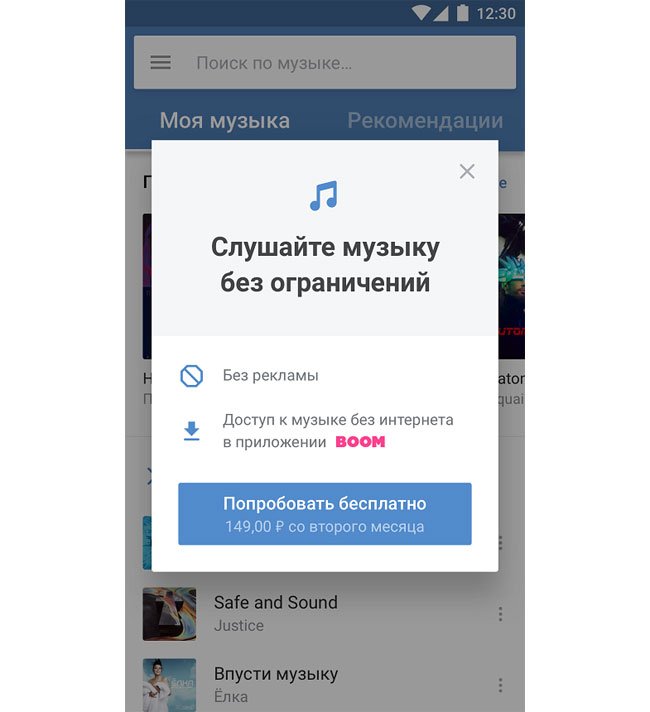 Если пользователь не загружает новые версии ПО, он может столкнуться с разными трудностями. Так, в ВК может возникнуть ситуация, когда вместо ролика черный экран, а звук есть. Причиной может быть один из багов программы, который можно исправить обычным обновлением. Сразу после этого проверьте, воспроизводится видеофайл или нет. Если это действие не помогает, можно удалить приложение и установить его заново.
Если пользователь не загружает новые версии ПО, он может столкнуться с разными трудностями. Так, в ВК может возникнуть ситуация, когда вместо ролика черный экран, а звук есть. Причиной может быть один из багов программы, который можно исправить обычным обновлением. Сразу после этого проверьте, воспроизводится видеофайл или нет. Если это действие не помогает, можно удалить приложение и установить его заново.
Старая версия флеш-плеера
Рассматривая возможные причины, почему не работает В Контакте видео, нельзя отметать возможные трудности с Flash Player. Здесь возможно несколько ситуаций — повреждение файла, устаревшая версия или сбои в работе. В таком случае можно пойти двумя путями:
- Удалить старую версию, а после скачать новый вариант программы и установить ее на ПК.
- Обновить имеющийся вариант.
В обоих случаях после выполнения работы на ПК необходимо перезапустить и проверить видео (воспроизводится или нет). Начните с обновления, а после переходите к более глобальным шагам в виде полной замены приложения.
Дополнительные шаги
Если рассмотренные выше действия не дали результатов, а видео в ПК так и не воспроизводится, попробуйте еще несколько методов «спасения». Выделим основные:
- Перезагрузите ПК.
- Выключите в браузере дополнительные расширения и плагины, которые блокируют рекламу и могут негативно влиять на работу плеера.
- Установите пак новых драйверов и кодеков, без которых видео ВК не воспроизводится в нормальном режиме.
- Обратите внимание на установленные драйвера, ведь причиной сбоев может быть конфликт между ними. Для устранения проблем с видеокартой кликните на ролик правой кнопкой мышки, уберите отметку с пункта включения аппаратного ускорения и перезапустите веб-проводник.

Указанных рекомендаций должно хватить для решения вопроса с видео ВК, если оно тормозит, не воспроизводится или не перематывается.
Проблемы с видеороликами ВКонтакте в приложении
Сегодня многие пользователи используют для работы ВК приложение на смартфоне. И здесь также возможны проблемы с тем, что видео В Контакте на телефоне Андроид не воспроизводится. Это может быть вызвано следующими причинами:
- Перегрузка сервера ВК.
- Проблемы с провайдером и снижение скорости Сети.
- Негативное действие вирусных программ.
- Накопление кэша и т. д.
В случае с телефонами имеют место те же проблемы, что и в ПК. Следовательно, решения для устранения неисправности также похожи. Для начала попробуйте перезагрузит смартфон или переустановить приложение. Если это не помогло, а ролик не воспроизводится, почистите кэш, проверьте телефон на вирусы и обновите программное обеспечение. Если речь идет о сбоях в работе провайдера или сервера, придется просто подождать.
Для начала попробуйте перезагрузит смартфон или переустановить приложение. Если это не помогло, а ролик не воспроизводится, почистите кэш, проверьте телефон на вирусы и обновите программное обеспечение. Если речь идет о сбоях в работе провайдера или сервера, придется просто подождать.
Итоги
Теперь вы знаете, как поступить в случае проблем с видео ВК на телефоне или компьютере. Если ролик не воспроизводится, тормозит или возникают иные затруднения в работе, начните с проверки поставщиков услуги, а после переходите к исправлению ситуации на самом оборудовании. На практике в 9 из 10 случаев сбои устраняются путем обычной перезагрузки или переустановки ПО. Вот почему необходимо начинать с этих действий, а уже после переходить к более глобальным шагам.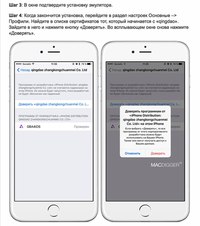
✅ [Обновлено] Приложение VK Me для android / iphone не работает / не загружается / проблемы с пустым экраном (2021 г.)
Общие проблемы с приложением VK Me и шаги по их устранению
✅ Как исправить проблему с черным экраном / белым экраном (пустой экран) / сбой приложения в VK Me?
Черный / белый экран — одна из самых распространенных проблем в операционной системе Android. Обычно, когда вы открываете приложение, вы видите черный экран на несколько секунд, а затем приложение вылетает с сообщением об ошибке или без него. Есть несколько способов решить эту проблему.
- В большинстве случаев это может быть временная проблема с загрузкой. Вам просто нужно нажать на меню последних приложений (обычно первую левую кнопку) в телефоне. Затем вы закрываете приложение, в котором возникла эта проблема. Теперь снова откройте приложение. Может нормально работать.
- Попробуйте аппаратную перезагрузку в своем мобильном Android. Одновременно нажмите и удерживайте кнопки «Домой» и «Питание» до 10 секунд.
 Затем отпустите кнопки и удерживайте кнопку «Питание», пока не включится экран. Теперь вы можете попробовать открыть приложение, оно может работать нормально.
Затем отпустите кнопки и удерживайте кнопку «Питание», пока не включится экран. Теперь вы можете попробовать открыть приложение, оно может работать нормально. - Если ничего из вышеперечисленного не помогло, подождите, пока батарея телефона разрядится, и телефон выключится автоматически. После этого ставим на зарядку и нажимаем кнопку включения. После этого может сработать.
- Наконец, если вы не можете ничего исправить, вам может потребоваться удалить приложение и переустановить его. Android обычно восстанавливает все настройки после повторной установки и входа в приложение. Вы можете увидеть, исправит ли это это.
- Даже в некоторых редких случаях шаг переустановки также не работает. Если это ваш случай, попробуйте установить более старые версии приложения.Удачи!
✅ Приложение VK Me не загружается или работает некорректно (ошибка загрузки / ошибка сервера / ошибка подключения).
Есть несколько ситуаций, которые могут вызвать проблемы с загрузкой в мобильных приложениях.
- Возможно, сервер приложения VK Me не работает, и это вызывает проблемы с загрузкой. Пожалуйста, попробуйте через несколько минут.
- Ваше соединение Wi-Fi / мобильная передача данных не работает должным образом. Пожалуйста, проверьте ваше соединение для передачи данных.
- Слишком много пользователей используют приложение одновременно.Пожалуйста, попробуйте через несколько минут.
✅ Как решить проблему со входом в VK Me или проблемы, связанные с учетной записью.
Если у вас возникла проблема, связанная с входом в систему или учетной записью, выполните следующие действия.
- Возможно, сервер VK Me не работает, что вызывает проблемы со входом / учетной записью. Пожалуйста, попробуйте войти в систему через несколько минут.
- Ваше соединение Wi-Fi / мобильная передача данных не работает должным образом. Пожалуйста, проверьте ваше соединение для передачи данных.
- Возможно, вы пытаетесь ввести неверные учетные данные.
 Пожалуйста, подтвердите, что данные, которые вы вводите, верны.
Пожалуйста, подтвердите, что данные, которые вы вводите, верны. - Если вы используете для входа в систему сторонние социальные сети, такие как facebook, twitter, google и т. Д., Проверьте, правильно ли работает эта служба, посетив их официальный веб-сайт.
- Ваш аккаунт может быть заблокирован или деактивирован за действия. Прочтите сообщения об ошибках.
✅ Как решить проблемы с установкой приложения VK Me.
- Проверьте подключение к Wi-Fi / Интернету.
- Пожалуйста, проверьте место на вашем мобильном устройстве.Если на вашем диске недостаточно места, приложение не может быть установлено.
- Убедитесь, что приложение, которое вы пытаетесь установить, поддерживает вашу версию Android.
✅ Приложение VK Me некорректно обновляется в моем телефоне.
- Пожалуйста, проверьте ваше Wi-Fi / мобильное соединение для передачи данных и убедитесь, что оно работает правильно. Возможно, он не работает и мешает вам обновить приложение VK Me.
- Убедитесь, что в вашем телефоне достаточно места для загрузки обновлений. Если у вас недостаточно места для хранения, это может блокировать обновления приложения.
✅ Возникли проблемы с загрузкой аудио / видео в VK Me.
- Проверьте громкость телефона, если у вас есть проблемы со звуком. Попробуйте использовать наушники, чтобы узнать, проблема в динамиках или в приложении.
- Если у вас проблемы с загрузкой видео, проверьте скорость вашего интернета и Wi-Fi.
✅ Уведомления приложения VK Me не работают должным образом.
- Зайдите в Apps-> VK Me-> Notifications и проверьте, включены ли уведомления.Если он не включен, включите его.
- Также, если вы не получаете звуки уведомлений, еще раз убедитесь, что вы случайно не отключили звуки уведомлений приложения.
Как включить ограничения содержимого на вашем iPhone
В апреле 2014 года Apple внесла некоторые незначительные изменения в способ отображения информации о приложении в App Store. Чтобы помочь родителям четко понимать, что скачивает их ребенок, возрастное ограничение приложения было перемещено в верхнюю часть страницы сводки, рядом с его названием.
Это не всегда мешает детям украдкой загрузить одну или две загрузки, когда вы не смотрите. Помимо защиты вашего iPhone от нежелательных покупок в приложении, вы также можете защитить свой iPhone от нежелательных загрузок тем, установив родительский контроль или ограничения контента, как это называет Apple.
Настройку родительского контроля можно выполнить за несколько простых шагов. Эти инструкции по установке ограничений содержимого работают для iPhone, iPad и iPod touch.
Как настроить ограничения содержимого на iPhone и iPad
Шаг 1: Перейдите в «Настройки»> «Общие»> «Ограничения».Если вы ранее не устанавливали ограничения, вам нужно будет нажать «Включить ограничения».
Шаг 2: Вам нужно будет создать пароль из четырех цифр, который нужно будет вводить каждый раз, когда вы захотите внести изменения в ограничения в будущем. Это гарантирует, что ваш ребенок не внесет изменения в ваши настройки без вашего разрешения. Введите пароль еще раз, чтобы подтвердить его.
Шаг 3: Установите ограничения содержимого в соответствии с вашими личными предпочтениями.
Вы можете разрешить или ограничить использование браузера Safari, встроенного приложения камеры, FaceTime, iTunes и iBookstore, установив переключатель включения / выключения в положение «Выкл.». Это удобная функция для удержания вашего пятилетнего племянника, который любит делать снимки своего носа крупным планом, от доступа к приложениям, которые вы вообще не хотите, чтобы он использовал.
Вы также можете настроить свое устройство таким образом, чтобы никакие приложения нельзя было устанавливать или удалять, а также отключить Siri и явный язык для преобразования текста в голос.
Вы можете настроить ограничения контента в зависимости от страны происхождения для возрастных рейтингов приложения. Для этого нажмите вкладку «Рейтинги для» и выберите страну, которую хотите использовать. Очевидно, имеет смысл выбрать страну, в которой вы сейчас проживаете.
Если вы хотите, чтобы ваш малыш слушал вашу музыку, но не хотите, чтобы он случайно слушал вашу коллекцию альбомов DMX, вы можете отключить возможность воспроизведения музыки или подкастов с откровенным содержанием. Выберите вкладку «Музыка и подкасты» и установите для параметра «Явный язык» значение «Выкл.».”
Вы можете дополнительно настроить ограничения на загрузку приложений, выбрав возрастное ограничение, которое вы разрешите или не разрешите. Вы можете выбрать возраст от 4+, 9+, 12+ и 17+ лет. Вы также можете полностью ограничить загрузку всех приложений. Коснитесь вкладки «Приложения» и выберите самый высокий рейтинг, для которого вы хотите разрешить загрузку. Все остальные, находящиеся ниже, будут автоматически ограничены.
Что касается фильмов и телешоу, вы можете установить возрастные ограничения на основе MPAA и систем рейтинга телевизионного контента в вашей стране.Коснитесь вкладки «фильмы» или «телешоу» и выберите самый высокий рейтинг, для которого вы хотите разрешить загрузку. Все остальные, находящиеся ниже, будут автоматически ограничены.
Вы можете отключить возможность загрузки книг с содержанием для взрослых, нажав вкладку «Книги» и установив переключатель «Откровенное сексуальное содержание» в положение «Выкл.».
Теперь ваше устройство должно быть защищено от детей, чтобы никто не видел ничего, что им запрещено, и не скачивал неприемлемые фильмы или книги.
Не забудьте ознакомиться с нашим руководством о том, как отключить покупки в приложении.
Stellio Player — Музыка с телефона или ВКонтакте
Игрок
Что делать, если я забыл / потерял код активации?
Напишите нам на [email protected] с адреса электронной почты, где вы купили плеер. Мы восстановим код и отправим его вам.Как платить, если у меня нет карты? — Покупка вне Google Play
Купите код активации на нашем сайте, введя его в плеер.Поддерживается множество способов оплаты: банковские карты, QIWI, МТС, Мегафон, WebMoney, Яндекс.Деньги и многое другое.
Как активировать Stellio Premium на других моих устройствах?
Если вы купили через приложение Google Play:1. Войдите в учетную запись Google Play, в которой вы сделали покупку.
2. Откройте плеер. Лицензия будет проверена автоматически.
Если вы приобрели код активации:
1.Настройки — О программе — Код привязки.
2. Откройте плеер на другом устройстве и внизу страницы покупки нажмите «Ввести код» — «Есть привязанный код?» — Выберите правильный вариант.
* Не работает с кодом от AppOfTheDay
Я не могу найти купленное приложение Stellio Unlocker или платные темы в Google Play
К сожалению, наша старая учетная запись Google Play была заблокирована всеми приложениями.Войдите в Google, используя ту же учетную запись, в которой вы сделали покупку, загрузите и установите необходимый apk, все должно работать:
1. Stellio Unloker.apk — активирует Stellio Premium (если вы приобрели Unlocker)
2. Stellio In- App Unloker.apk — активирует Stellio Premium (если вы сделали покупку в приложении)
3. Stellio ExoBlur.apk — активирует ExoBlur Theme
4. Stellio TheGrand.apk — активирует TheGrand Theme
— Чтобы установить тему, откройте Главное меню -> Значок корзины
— Stellio Premium будет активирован автоматически
Если нет, напишите нам по электронной почте о покупке или чеком на [email protected], мы дадим вам код активации.
Приносим извинения за неудобства 🙁
Плеер не принимает лицензию Google Play
1. Убедитесь, что вы вошли в учетную запись Google Play, в которой вы купили плеер (Настройки — Учетные записи)2. Убедитесь, что у вас есть подключение к Интернету
* LuckyPatcher и подобные приложения могут помешать правильной проверке лицензии
Невозможно активировать плеер с помощью кода на новом устройстве / ПЗУ
Если вы связали код раньше, то внизу страницы покупки нажмите «Ввести код» — «Есть привязанный код?» — подобрать подходящий вариант.Если нет — обновите код на сайте и введите его еще раз в плеере.
Как использовать сторонние эквалайзеры со Stellio?
1. Отключить эквалайзер в Stellio — Эквалайзер => Меню => Отключить2. Если не помогает — убейте и откройте Stellio или перезагрузите телефон
* Включите совместимый режим, если используете ViPER4Android (ViperFX)
Музыкальные перерывы, икота, заикание
Пропуск звука — сложная проблема, она может быть вызвана многими факторами:— Проблемы с SD-картой (попробуйте воспроизвести тот же файл в стандартном плеере, если это происходит и там — вот и все).Может также случиться, если на телефон недавно было загружено много песен / изображений / фильмов (стандартный системный сканер на некоторых устройствах работает медленно и требует большой пропускной способности SD-карты).
— Проблемы с Bluetooth. Обычно это влияет на любого плеера на устройстве. Попробуйте разорвать пару, а затем снова выполнить сопряжение устройства BT
— ПЗУ HTC Sense 4.0 + Beats выдает пропуски. Попробуйте отключить биты для Stellio
— дополнительные сторонние звуковые эффекты. Попробуйте временно отключить дополнительные звуковые эффекты и проверьте, помогает ли это
— некоторые приложения, требующие большого количества ЦП (бесплатное приложение, такое как OSMonitor, может отображать общее потребление ЦП для каждого процесса и находить проблемное приложение / службу)
— некоторые неверные форматы (если пропуск происходит для одни и те же песни, всегда, и не бывает для других)
Вы можете увеличить аудиобуфер для предотвращения заикания через Настройки => Аудио => Размер аудиобуфера
Музыка останавливается при блокировке экрана
Проверка:
— Если на вашем устройстве есть «Белый список приложений», то попробуйте добавить туда плеер.
— Проверить разрешение на фоновую активность.
— Попробуйте отключить эквалайзер плеера (Эквалайзер — Контекстное меню Три точки в правом верхнем углу — Отключить).
Какие разрешения есть у плеера и почему?
READ_PHONE_STATE — Установить паузу при звонке и возобновить воспроизведение по окончании разговора.WRITE_EXTERNAL_STORAGE — Сохранение обложек, кеширование треков, удаление треков, редактирование тегов.
ИНТЕРНЕТ — Доступ в сеть. Чтобы иметь возможность скачивать обложки, просматривать тексты песен и выполнять все действия с ВКонтакте.
ACCESS_NETWORK_STATE — Проверить, доступен ли Интернет.
WRITE_SETTINGS — Чтобы установить трек в качестве мелодии звонка.
ACCESS_WIFI_STATE — Чтобы проверить, загружать ли обложку или нет. Нужно только если включить «Только через WiFi».
RECEIVE_BOOT_COMPLETED — для запуска фоновой службы для прослушивания событий гарнитуры. Нужно только если вы включите «Начать воспроизведение на подключенной гарнитуре» или «Начать воспроизведение на подключенной bluetooth-гарнитуре».
Музыка ВКонтакте
Как переместить кеш на sdcard?
1. Переместите кеш в нужную папку с помощью файлового менеджера
2. Измените путь к папке с кешем в плеере: Настройки — ВКонтакте — Папка для кешированных треков
3.Настройки — ВКонтакте — Импорт кеша
Почему я нахожусь в сети с компьютера, когда использую Stellio?
К сожалению, поскольку официального API для музыки из ВКонтакте нет, мы используем «нестандартные» методы, побочный эффект которых — онлайн.Если вы по-прежнему хотите быть в автономном режиме, избегайте: Моей музыки, аудио друзей и групп и Рекомендаций.
Почему на главном экране есть обложка, а в списке нет?
Мы получаем данные с десктопной версии сайта ВКонтакте, где нет обложек в высоком разрешении.Небольшие обложки в списке по-прежнему пригодятся.Если вы найдете на сайте большие обложки — сообщите нам 🙂
Почему музыка не хранится в «ВК», или Как сохранить аудио из социальных сетей
Многие задаются вопросом, почему музыка не сохраняется в «ВКонтакте». Это явление стало происходить все чаще и чаще. Но мало кто может быстро найти ему объяснение.В чем могут быть причины? И как мы можем решить эту проблему? Есть ли способы сохранить музыку из «Контакта» на телефон или компьютер? Это может понять даже начинающий пользователь.
Сбой системы
Первая и наиболее частая причина, по которой музыка не сохраняется в «ВК» в разделе «Аудиозаписи», — сбой системы. От них никто не застрахован. Поэтому вам просто нужно повторить попытку поставить музыку в свой «плейлист».
Если это не помогло, вы можете попробовать обновить страницу.И только потом сохраните аудио на своей странице. В случаях, когда этот вариант не помогает, рекомендуется немного подождать и попробовать еще раз.
Кейс в приложении
Почему в приложении «ВК» музыка не сохраняется и даже не воспроизводится? Это явление не должно удивлять современных пользователей. Особенно если речь идет об iOS. Речь идет о таких гаджетах, как iPhone и iPad.
Почему бы не удивиться этому явлению? Администрация «ВК» отказалась слушать музыку через специализированные приложения для мобильных устройств.Почему в «ВК» не хранится музыка и нет даже пункта «Аудиозаписи»? Удивляться не приходится. Это нормально.
Администрация «ВК» сожалеет и рекомендует бороться с этим явлением только одним вариантом — посещением страницы социальной сети через версию мобильного браузера. Потом получается и слушай, и спасайся на страничке музыки.
Вирусы
Почему музыка не хранится в «ВК»? Вполне вероятно, что виноваты все вирусы на компьютере.Тогда проблема решается только проверкой компьютера или телефона / планшета на заражение и последующим лечением. Вполне естественные и знакомые многим пользователям процессы.
К счастью, довольно часто такой вариант развития событий встречается редко. И поэтому многие не задумываются, почему музыка не сохраняется в «ВК». Вместо этого они размышляют о способах загрузки аудиозаписей прямо в память гаджетов. Решить проблему не так уж и сложно.
Способы сэкономить
Как именно? Если пользователь задумывается, как сохранить музыку из «ВК» прямо на свой гаджет, многое будет зависеть от того, о каком именно устройстве идет речь.В случае с компьютерами все довольно просто. Достаточно скачать приложение VK Saver. С его помощью можно без особых проблем решить поставленную задачу.
Если мы говорим о мобильных устройствах, рекомендуется установить программу под названием VKPlaylist. Эта утилита без проблем решает все проблемы, связанные с сохранением музыки из социальной сети.
Вот и все. На самом деле все намного проще, чем кажется. Довольно часто пользователи задумываются, почему музыка не хранится в «ВК».Вместо этого, как уже упоминалось, рекомендуется просто найти способ сохранять и загружать аудиозаписи прямо в гаджет.
Как добавить заблокированную музыку в «ВКонтакте». Проблемы по вине пользователя
После обновления официального мобильного приложения «ВКонтакте» до версии 3.0 у пользователей появилось «небольшое» ограничение, которое стало доступно пользователям смартфонов на iOS и Android. Многие уже догадались, что ограничение распространяется на время прослушивания музыки на фоне .
Сейчас в мобильном приложении ВК есть ограничение на прослушивание музыки — 60 минут в день которое потом хотят урезать до 30 минут . Для снятия ограничения необходимо разместить ежемесячную подписку за 149 руб. Именно поэтому информация о том, как слушать музыку в ВК без ограничений, очень нужна. Поэтому мы постарались собрать для вас все самое актуальное и полезное по данной проблеме.
Совсем недавно стало известно, что существует еще бесплатных методов Обход этого ограничения (спасибо умным пользователям).На данный момент известно 3 таких метода. Итак, если вам нужно узнать, как убрать убрать ограничения На фоне прослушивания музыки читайте:
Обновление Стало от 09.11.2018:
Помимо следовало Есть еще методы, которые работают для вас и сохраните его в памяти устройства для дальнейшего прослушивания в автономном режиме. Вы можете просто слушать песни без ограничений. Все подробности в этой статье.
Обновление статьи 05.05.18:
Может, многие уже догадались, но для тех, кто еще не знает, хочу рассказать о маленьком лайфхаке .Для того, чтобы продолжить слушать музыку после появления сообщения об ограничении делаем следующие вещи : Заходим в настройки, в разделе Автоблокировка экрана ставим галочку « Никогда » Чтобы экран телефона был не заблокирован и музыка не перешла в режим фонового прослушивания.
Далее, чтобы батарея телефона в этом режиме садилась намного медленнее, выставьте яркость экрана при минимальной И продолжайте радоваться музыке во ВКонтакте.
Да, возможно, такой способ обхода ограничения на музыку понравится не каждому, но главное, чтобы он это решил, а это самое главное. Например, если вы слушаете музыку в машине, это очень даже поможет и дальше слушать свою любимую музыку.
Обновить Статья 21.11.17:
Новый способ слушать музыку в ВКонтакте без ограничений:
Шаг 1. Заходим в меню «Настройки» — «Основные» — «Дата и время».Шаг 2. Снимите флажок с пункта «Автоматически», чтобы при желании выбрать дату и время вручную.
Шаг 3. Щелкните появившуюся строку с текущей датой.
Шаг 4. Установить как вчерашнюю дату. Например, если сегодня 21 ноября, то нужно выбрать 20 ноября.
Готово! Сразу после установки новой даты музыка во ВКонтакте будет доступна для прослушивания в фоновом режиме без каких-либо ограничений.Вы можете изменить дату в актуальном состоянии, просто включите флажок «Автоматически». Следующий час (а в некоторых случаях и больше) музыка из ВКонтакте будет без проблем воспроизводиться в фоновом режиме.
Остальные способы обхода, которые тоже работают:
Способ 1:
Подходит тем, у кого наушники с кнопкой:1) Подключаем наушники к смартфону
2) Открыть приложение ВК
3) Включить любой трек и поставить на паузу
4) Заблокируйте свой смартфон
5) Запуск музыки с помощью кнопки наушников
6) Радуйтесь фоновой музыке)
Способ 2
Используем мобильную версию ВК1) Заходим в официальную мобильную версию ВКонтакте — м.ВКонтакте.
2) пройти авторизацию
3) зайти в раздел музыки и слушать ее без остановки
Способ 3-й
Этот метод стопал актуален1) Скачал официальное приложение БУМ от ВКонтакте (Платной подписки нет обязательно)
2) Слушаем музыку в этом приложении.
Метод 4
Владельцы Apple WatchМы делаем те же эффекты, что и в первом способе, но теперь с управлением Apple Watch.Благодаря часам вы можете спокойно продолжать слушать музыку!
Способ 5-й
Самый простой, но платный1) Оформляем ежемесячную подписку за 149 рублей
2) Продолжаем слушать музыку не боясь ограничения по времени.
Обновлено 01.11.2017: С 1 ноября лимит бесплатной музыки в ВКонтакте снижен до 30 минут . Очень грустно …
Важно! Обратите внимание, что в следующих апдейтах приложений эти методы обхода скорее всего вылезут. Поэтому перед следующим обновлением хорошо подумайте! Возможно, после обновлений наши методы, касающиеся как слушать музыку в ВК без ограничений, не будут актуальны.
Всем известно, что с помощью социальных сетей люди могут свободно общаться друг с другом, независимо от того, где они находятся. Если есть подключение к Интернету, вы всегда можете зайти в определенную социальную сеть. По мировой статистике известно, что самым посещаемым интернет-ресурсом на сегодняшний день в Европе является социальная сеть Вконтакте.Все мы знаем, что социальная сеть ВКонтакте оснащена великолепным плеером и что большинство пользователей активно им пользуются. Помимо того, что мы можем добавлять музыку из групп и со стены, мы также можем загружать музыку в контакт самостоятельно.
Ведь вы наверное не задались вопросом откуда берется музыка в контакте, а в большинстве понятий ее нет, как ее туда закачать. Именно за счет этой функции все Музыкальные группы ВКонтакте повышают свой рейтинг.Если бы нельзя было скачать музыку в контакт, я бы наверняка имел какую-то популярность группы, да и плеер не понадобился бы, так как администраторы вряд ли могли бы обеспечить весь такой объемный контент, а это делать нерационально. Как вы уже поняли, сегодня мы поговорим о том, как скачать музыку в контакт. Сегодня мы рассмотрим 2 способа загрузки музыки в эту социальную сеть: во вкладку «Моя аудиозапись» и в группу.
Правила скачивания музыки в контакте
Перед тем, как заливать музыку в контакт Вам необходимо знать все правила, с помощью которых вы обязательно это сделаете.Так как не все файлы можно заливать в эту соцсеть. Для начала нужно знать, что максимальный размер файла может составлять 200 МБ. Поддерживается только формат MP3. Кроме того, есть еще одно разблокированное правило, которое гласит, что если вы нажмете кнопку «Отменить загрузку», загружаемый файл будет сохранен, но уже загрузка последующих файлов будет отменена.
Как добавить музыку в контакте?
Как мы уже сказали: в этой статье будет рассмотрен метод добавления аудиофайлов в «Мои аудиозаписи» и аудиозаписи группы.Вначале рассмотрите возможность добавления аудиозаписей на вкладку «Моя аудиозапись». Для начала вам нужно с помощью логина и пароля перейти на свою страницу. Далее вам нужно перейти во вкладку «Моя аудиозапись». После того, как перед нами появилась страница с аудиозаписями, вам нужно найти кнопку «Моя музыка» в правой части страницы, и значок в виде плюса. Итак, когда вы нажмете на этот значок, мы сможем загрузить вашу музыку в ВК.
После нажатия на эту кнопку необходимо выбрать треки для скачивания на этом ресурсе.После того, как вы определили и выделили трек, вам нужно нажать на кнопку «Сохранить». После этого начнется загрузка файла. Скорость загрузки файла зависит только от скорости вашего интернет-соединения. После загрузки трек автоматически появится в вашем списке, который был на вашем компьютере. Также иногда меняется название, если это невозможно неправильно. Также бывают случаи, когда этот сервис не может определить название трека, так как этого трека нет в базе данных.Если вы хотите отредактировать имя, вам нужно использовать значок карандаша.
Если вы хотите загрузить музыку в контакт в группе, то вам нужно проделать несколько другие шаги: нужно нажать на кнопку «Управление» (в группе) — затем нажать на кнопку «Загрузить музыку». Если администратор группы разрешил скачивание, то можно скачать, если доступа нет, работать не будет. Сам процесс загрузки ничем не отличается от загрузки музыки во вкладку «Моя аудиозапись», так что здесь нет ничего сложного.
Если вам помогла или понравилась эта статья, не забудьте поставить лайк Это поможет другим пользователям найти ее быстрее. И я могу узнать, что вас больше всего интересует, подготовить и написать больше интересных и полезных статей! С уважением, Вячеслав.
Давно читал Хабра, но пока не написал ни одной статьи. На написание этой статьи меня подтолкнул этот пост: блокировка аудиозаписей ВКонтакте. Восстанавливаем плейлист.
Мне понравились используемые автором методы обхода фильтра ВКонтакте, но как человек, давно занимающийся обработкой звука и написанием музыки, могу сказать, что это не лучшее решение, которое можно принять в данной ситуации, и вот почему:
1.Качество аудиозаписей испорчено, с многократным преобразованием и преднамеренным ухудшением качества.
2. Обрезание произведения меняет музыку.
Предлагаю несколько иной подход к решению этой проблемы. Кому была интересна тема — прошу Кэт. Я расскажу вам больше о нескольких методах, которые можно обойти с помощью фильтра, в том числе о методе, который позволяет загружать заблокированную музыку без изменения ее содержимого (т.е. с полным сохранением звука).
Все тесты проводились в программе Audacity, для анализа была выбрана песня в исполнении рэпера Pitbull и певца MARC Anthony, название — Rain Over Me.Именно эта песня подходит для теста по нескольким причинам: она «запрещена» Вконтакте, в ее спектре есть все частоты полностью, в ней есть как «тихая», так и «громкая» части, что позволит поэкспериментировать с динамикой. Для начала убедитесь, что прослушивание аудиозаписи невозможно, т.к. она удаляется по запросу правообладателя:
Как видите, правильно, исходная аудиозапись изымается, и при попытке ее скачать мы получит предупреждение о нарушении авторских прав:
А теперь попробуем скачать ту же аудиозапись, немного изменив ее как-то.
Способы обхода фильтра
1. Изменение тонального баланса всего произведения или его части, то есть обработки эквалайзером:
На мой взгляд, это самый простой способ. Рассмотрим несколько случаев использования эквалайзера:Вот тут я сразу привожу результат того, к чему пришел, наяву я неразумно стал пробовать «дождь» ВКонтакте Аудиозапись с немного измененным тональным балансом, так что небесной разницы почти не было вроде можно (например, УГХ и ФВЧ с очень мягкими настройками — разница в звуке была незначительной).ВКонтакте отклонял записи с такими изменениями, но что интересно, принимал, обрабатывал так:
Это значит, что распознавание только в области средних частот, высокие и низкие не затрагиваются. Первый вариант — это равноправие всей дорожки: необходимо вырезать небольшой участок среднечастотного диапазона. Я пробовал применить эквалайзер только к небольшому участку трека — не вышло.
2. Добавление шума
В комментариях к статье пользователь Gorthauer87 предложил «немного добавить шума незаметному уху».«Мысль верна, на самом деле она самая первая и возникшая. В звукозаписывающей индустрии давно используется дестеринг, который не имеет ничего общего с добавлением шума, правда сейчас шум проходит стадию формирования шума — т.е. из него удаляются частоты, которые больше всего слышны человеческим ухом.Добавление белого шума в количестве, достаточном, чтобы его отчетливо слышать, не помогло загрузить аудиозапись. Этот метод нам не подходит, потому что если шум может быть услышанным, то можно предположить, что аудиозапись повреждена и прослушиванию не подлежит = (
3.Работа с динамикой трека
После обработки всего трека компрессором с достаточно «мягкими» настройками аудиозапись успешно загрузилась. Привожу скриншот настроек компрессора:
Услышать разницу с исходным неподготовленным слушателем довольно проблематично, а при прослушивании в наушниках или не очень качественной акустике невозможно.
«Корона» способ
Но этот способ меня удивил своей простотой, при этом он оказался наивысшим качеством из всех рассмотренных ранее.Нужно только добавить небольшой кусочек произвольного сигнала в конце трека (после того, как музыка закончилась). В результате полезный сигнал никак не меняется, но сайт «ВКонтакте» не пытается блокировать такие треки. Конкретно в этом примере я добавил синусоиду 440 Гц в конце работы, длительность шума около 1 минуты.Если эта статья заинтересует читателей, то я могу более подробно ознакомиться с каждым из способов скачивания музыки (предполагаю, что метод «короны» скоро будет «прикрыт») в зависимости от материала (классика, рок, поп, электроника ).Каждый из вариантов будет лучше работать на одном материале и хуже — на другом, то есть где-то заметно для человека, а где-то практически без изменения источника.
Статья получилась не такой полной, как хотелось бы, по той причине, что моя DAW отказалась работать и стала выдавать ошибку (так что всю работу я провел в Audacity). Предполагаю, что есть еще несколько способов, которые будут работать:
1. Работа со стереобазой (ее расширение / сужение)
2. Обработка всего трека многополосным exight
3.Многоканальная компрессия среднечастотного диапазона в гораздо меньшей степени, что и рассматривается в статье.
4. Добавление очень слабого сигнала реверберации, неразличимого человеческим ухом.
Последнее обновление приложения популярной социальной сети ВКонтакте для iOS принесло сразу два глобальных изменения. Первый касается реконструкции мобильного клиента, которая не устроила многих пользователей, из-за чего они были вынуждены это делать. Второй «Cenager» — это новые ограничения прослушивания музыки в ВК, которые касаются прямого воспроизведения фона.В этой статье мы подготовили для вас сразу несколько рабочих способов, как снять ограничение музыки в ВК, как слушать музыку в ВК в фоновом режиме. Вы можете использовать любой из описанных ниже методов.
Ограничения прослушивания музыки в ВК
Итак, с 1 октября для владельцев iPhone и Android-устройств, на которых установлена версия приложения ВКонтакте 3.0, заработали новые ограничения фоновой музыки ВКонтакте. Теперь пользователи могут слушать музыку ВКонтакте в фоновом режиме всего 30 минут, ранее ограничение было до часа в день.Хотите слушать музыку больше бесплатно — платите деньги соцсети !? Но не все пользователи готовы отдать должное разработчикам сети, особенно если необходимость слушать музыку в фоновом режиме в ВК возникает не каждый день.
По подписке — музыка без ограничений в ВК обойдется вам в 149 рублей в месяц. Если посчитать, около 5 рублей в день. В принципе цена вполне адекватная, но все мы в душе любители халявы. Поэтому мы решили рассказать вам несколько способов обойти ограничение музыки в ВК.
Итак, переходим к главному — описанию рабочих способов прослушивания музыки ВК в фоновом режиме без ограничений на iPhone и Android. Лично проверил — все работает!
1 ход
- Берем мобильное устройство и открываем официальное приложение ВКонтакте. Как обычно мы включаем любимые треки и наслаждаемся 30 минутами воспроизведения.
- По истечении 30 минут вы увидите всплывающее окно с предупреждением о Lyer — Прослушивание будет ограничено.Затем вы переходите в раздел настройки на своем телефоне и меняете дату на телефоне на вчерашнюю дату. После этого как обычно снова заходим в ВК, нажимаем на «играть» и наслаждаемся музыкой в фоновом режиме без ограничений!
Музыка без ограничений в ВК: как снять и обойти ограничение?
2-ходовой
Есть еще способ — пригодится на тот случай, если лень менять дату. Итак, чтобы снять ограничение фоновой музыки в ВК, нужно сделать следующее:
- Подключите к своему iPhone или устройству Android любую мастерскую, которая позволяет управлять воспроизведением с помощью встроенных кнопок.
- Теперь открываем приложение музыки на мобильном устройстве и включаем любую песню, а затем ставим ее на паузу.
- После этого возобновите воспроизведение музыки с помощью кнопки на гарнитуре. Теперь вы можете без ограничений слушать музыку в ВК в фоновом режиме.
Как слушать музыку в вк без ограничений
3-ходовой
Этот метод подходит для устройств Android с рутом .
- Скачиваем на смартфон приложение App Ops (отвечает за тонкую настройку прав приложений)
- Заходим в скачанный App Ops, выбираем приложение ВКонтакте и меняем права.Напротив пунктов «Get Audio Focus» и «Prevent Sleep Mode» — поставить Ban
- Слушай музыку ВК без ограничения по времени
Альтернативный вариант
Если вы не хотите мириться с правилами социальной сети и считаете, что не любите как-то платить за музыку низкого качества, то можете воспользоваться альтернативным вариантом. Слава богу, сейчас для пользователей существует огромное количество способов, где можно слушать музыку — сервисы Яндекс.Музыка, Spotify, Apple Music, Last.fm, Soundcloud, Bandcamp, Deezer и многие другие. Правда, есть моменты, о которых стоит знать.
Чтобы пользоваться сервисом Spotify, российский пользователь должен зарегистрироваться, например, как американец. То же самое и с Last.fm. Что касается Apple Music Music Service, то прослушивание высококачественного контента обойдется вам немного дороже. Более лояльная политика от Яндекс.Муски, но вам придется ограничиться только музыкальными подборками и рекомендованными песнями. В общем, решать вам…
Как скачать аудиозаписи в ВКонтакте, если появляется сообщение «Аудиозапись отозвана правообладателями и не может быть обновлена повторно»?
Копирайтинг в наше время прошел все допустимые рамки и выходит далеко за рамки разумного. Мы люди с советских времен — мы хорошо знаем:
Искусство принадлежит народу. Это должно оставить его самые глубокие корни в самых больших массах трудящихся. Он должен сочетать чувства, мысли и волю этих масс, поднимать их.Это должно пробуждать в них художников и развивать их.
Ленин В.И.
Пытается переименовать трек напрасно. Название можно менять и менять, но сама «начинка», то есть контент, он остался прежним и система его не пропустит. Наша задача изменит контент так, чтобы система не могла его распознать, но это так, чтобы можно было размещать треки.
Чем вы занимаетесь?
Загрузить. Это такой маленький бонус к Aimpu, чаще всего он идет в стандартном наборе и абсолютно бесплатен.
Запустить утилиту. Щелкните «Аудиоконвертер / Захват компакт-дисков». Типичное окно конвертера кажется простым и понятным.
Перетащите исходную дорожку в окно. Конечно можно попробовать скачать, но у вас ничего не получится. Теперь установите настройки конвертации.
В пункте «Кодераторы» выберите «Кодировщик MP3». Далее все настройки выставляются строго так, как показано на скриншоте.
Укажите папку для сохранения трека и запустите преобразование. Это все. После этого вы можете свободно скачать свой трек в аудиозаписях, и система его не удалит.Проверено на многих треках.
Таким образом, нам удалось загрузить тот самый трек, который недавно был удален из музыки в контакте.
Плагин для скачивания. Как скачать видео и музыку в Firefox с помощью vk, youtube
Скачать видео или музыку с ютуба, вконтакте очень просто! Вам понадобится расширение DownloadHelper и браузер Firefox
.Загрузите музыку или видео просто: DownloadHepler to help
Для скачать музыку или видео (повторюсь) Firefox должен быть установлен.
После успешной установки Firefox установите DownloadHepler. Запустите Firefox, перейдите сюда и нажмите Добавить в Firefox.
После установки на панели появились серые кружочки, которые помогут нам скачать видео или музыку на компьютер!
Чтобы проверить, как это работает, зайдем на YouTube и попробуем скачать видео. Если мы замечаем, когда начинаем смотреть видео, эти круги начинают вращаться. Когда они крутятся, это означает, что DownloadHelper готов скачать видео или музыку.Для этого достаточно нажать на стрелочку рядом с ним, выбрать качество и нажать скачать!
Кстати эта программа умеет также скачивать и конвертировать видео в один из перечисленных форматов!
Т.е. программа автоматически сделает скачанных видео из интернета в формате Iphone, или ipad.
Кстати, учтите, что если вы хотите, например, из любого видео извлечь только аудио, то воспользуйтесь статьей. Хотя в программе есть такая возможность, она обойдется вам в 30 долларов.
Так же можно скачать музыку в контакте, видео в контакте и с другого видеохостинга . В целом программа очень полезная и достойная внимания!
Загрузка видео в Firefox 2016, изменение дизайна
Открыть любое видео после установки скачать видео hepler
Щелкните правой кнопкой мыши и выберите кнопку скачать видео helpe r-Теперь вы можете скачать видео
Как скачать видео Firefox с Youtube и Vk.Вывод.
Еще несколько слов. Я рекомендую вам использовать несколько браузеров. Например, Chrome в качестве основного, а Firefox для определенных целей, например, для загрузки видео и музыки. Хотя в большинстве браузеров уже есть свои расширения и дополнения, они также замедляют работу браузера. А когда он забит, разные плагины и расширения реально работают в 2-3 раза медленнее, чем без них
Появление плагинов для пользователей социальной сети «ВКонтакте», установленных на самые популярные браузеры, стало само собой разумеющимся.А плагинов вконтакте для firefox огромное количество и я сейчас покажу, где их взять и что из них стоит выбрать.
Прежде всего, это плагин Charles для firefox. Это так называемый плагин для взлома игр и приложений ВКонтакте. Не все игры с его помощью можно взломать, но тем не менее такие как Snail, Happy Farmer и некоторые другие вполне поддаются. Я уже писал об этом плагине очень подробно. Поэтому я не буду останавливаться на этом слишком долго, а просто вот вам ссылка.
Лучшие мегаплагины вконтакте для Firefox!
1. Плагин Вконтакте для мазилы для скачивания музыки, видео и картинок — VKontakte.ru Downloader. Скачать с официального сайта бесплатно.
2. Плагин для записи музыки и аудиозаписи вконтакте для firefox — Vkontakte Audio Searcher. Очень удобная штука — раньше очень часто им пользовалась. Добавьте заглушку в мазилу.
3. Плагин VKfox, который многим нравится, поэтому решил добавить в сборку.Этот плагин позволит вам оставаться в автономном режиме, чтобы писать сообщения, комментировать фотографии и многое другое. Скачать плагин можно с официального сайта мазил. Ссылка для скачивания!
Я не добавлял плагины, которые морально устарели или не работают с новыми версиями браузера Mozilla Firefox, или просто неудобны в работе, а таких довольно много. Сборка не такая уж и большая, но все плагины мега крутые и полезные!
И напоследок ВНИМАНИЕ Хочу в качестве бонуса подарить вам целый набор плагинов для поиска вконтакте (вконтакте), встроенных в браузер мазка.В комплекте есть надстройки для Mozilla Firefox вконтакте или для контакта, здесь как вам удобнее, для поиска.
Плагины вконтакте для поиска Mozilla Firefox
1. Поиск по аудио на сайте vkontakte.ru
2. Поиск по видео на сайте vkontakte.ru
А также поиск: объявления на сайте, вопросы, товары на сайте, группы, заметки, поиск по людям, статусы сайта, события, приложения, темы на сайте вконтакте. Все эти приложения для поиска на сайте ВКонтакте.ru можно найти по этой ссылке.
Из этой подборки вы можете выбрать плагин вконтакте для firefox. Если не хватит, все равно можно поискать самому или скачать, кстати, у меня на сайте есть статья для бесплатного скачивания!
Кроме того, у меня на сайте есть плагин, упрощающий раскрутку англоязычных сайтов в буржуйских. А точнее, эти же плагины иногда облегчают жизнь оптимизатору, продвигающему англоязычные сайты, что фактически упрощает процесс оптимизации и продвижения в топовые поисковые системы.Вы можете найти плагины для SEO.
| Понравилась статья? | Подпишитесь — кликните — опубликуйте! | |
В последнее время все больше людей интересуются тем, как скачать музыку из Вконтакте. Я решил не обходить стороной эту проблему и изучить несколько способов, как это можно сделать, в связи с тем, что в социальной сети такой функции нет.
Изучив некоторые материалы и потратив много времени, я определил следующие методы:
1. С помощью специальных программ . Я не буду их перечислять, но вы можете найти пару, если хотите. Метод не совсем надежен, так как необходимо вводить логин и пароль прямо в сами программы, что мне лично не нужно, потому что я не хочу впоследствии становиться спамером, когда мой пароль украдут. Да, кроме установки дополнительного ПО и его изучения — это дополнительные заморочки.
Что касается безопасности, вы, конечно, можете зарегистрировать дополнительную «левую» учетную запись и позволить себя там взломать, но это тоже лишние жесты.
2. Установка скриптов . Некоторые даже не знают, что это такое, а то их как-то нужно использовать. К тому же скрипты написаны, что непонятно кто и не факт, что завтра они будут работать так же хорошо, как сегодня. Тоже не подходит.
3. Онлайн-услуги . Хорошо, только они растут как грибы и тоже очень быстро исчезают, но нужен надежный способ.
4. Покопаться в кеше браузера . Хороший способ, где ничего не нужно устанавливать, но очень долгий и трудоемкий.Кому интересно, его суть можно почитать в статье «».
5. Прекратить скачивание музыки из ВКонтакте с помощью браузера Mozilla Firefox . Единственный недостаток здесь в том, что его придется установить любому, у кого его нет. Всем советую перейти на этот браузер: оптимальный и по скорости, и по безопасности.
Если браузер установлен, вам нужно будет установить к нему подключаемый модуль. Я рекомендую установить с официального сайта вот ссылку https: // addons.mozilla.org/en-US/firefox/addon/video-downloadhelper/. Установите плагин и перезапустите браузер. У вас должно быть три шарика в правом нижнем углу (не обязательно в правом и не обязательно в нижнем), а во вкладке браузера «Инструменты» дополнительный пункт «».
Если установка прошла успешно, зайдите на сайт Вконтакте и найдите нужную запись, нажмите на треугольник, чтобы запустить трек.
Шарики должны начать вращаться. Щелкните по ним и выберите « Скачать ».
Ждем некоторое время загрузки файла, и идем проверять. Нажмите «Инструменты — Загрузки »
И видно, что последний файл был скачан с сайта vkontakte.ru.
Если файл запущен, то мы услышим песню, которую хотели загрузить на свой компьютер.
Firefox вконтакте. Как скачать видео и музыку в Firefox из vk, youtube
Появление плагинов для пользователей социальной сети «ВКонтакте», установленных в самых популярных браузерах, стало само собой разумеющимся.А плагинов ВКонтакте для firefox огромное количество, и я покажу вам, где их взять и что выбрать из них.
Прежде всего, это плагин Charles для firefox. Это так называемый плагин для взлома игр и приложений ВКонтакте. Не все игры можно взломать с его помощью, но тем не менее, такие как Тюряга, Happy Farmer и некоторые другие вполне поддаются. Я уже очень подробно писал об этом плагине. Следовательно, я не буду останавливаться на этом слишком долго, а просто вот вам ссылка.
Лучшие мегаплагины ВКонтакте для Firefox!
1. Плагин ВКонтакте для Mazila для скачивания музыки, видео и картинок — VKontakte.ru Downloader. Скачиваем с официального сайта бесплатно.
2. Плагин для поиска музыки и аудиозаписей на сайте ВКонтакте для firefox — Vkontakte Audio Searcher. Очень удобная штука — привыкла очень часто. Добавьте плагин в mazil.
3. Плагин VKfox, который многим нравится, поэтому решил добавить в сборку.Этот плагин позволит вам оставаться в автономном режиме, писать сообщения, комментировать фотографии и многое другое. Вы можете скачать плагин с официального сайта Mazil. Ссылка на скачивание!
Я не добавлял сюда плагины, которые уже морально устарели или не работают с новыми версиями браузера Mozilla Firefox, или просто неудобны в работе, а их довольно много. Сборка не такая уж и большая, но все плагины мега крутые и полезные!
И напоследок ВНИМАНИЕ Хочу в качестве бонуса подарить вам целый набор плагинов для поиска ВКонтакте (vkontakte), встроенных в браузер.В комплекте есть надстройки для Mozilla Firefox ВКонтакте или для контакта, здесь вам удобнее искать.
Плагины поиска ВКонтакте для Mozilla Firefox
1. Поиск аудио на сайте vkontakte.ru
2. Поиск видео на сайте vkontakte.ru
А также поиск по: объявлениям на сайте, вопросам, товарам на сайте, группам, заметкам, поиску по людям, статусам сайта, событиям, заявкам, темам на сайте вконтакте. Все это приложения для поиска на сайте ВКонтакте.Ru можно найти по этой ссылке.
Из этой подборки вы можете выбрать плагин ВКонтакте для firefox. Если вас мало, вы все равно можете поискать сами или скачать, кстати, у меня на сайте есть статья про — скачать бесплатно!
Кроме того, у меня на сайте есть плагины, упрощающие раскрутку англоязычных сайтов в буржуазии. Точнее, эти же плагины иногда упрощают жизнь оптимизатору, продвигающему англоязычные веб-сайты, что фактически упрощает процесс оптимизации и продвижения в топ поисковых систем.Найдите плагины для SEO, которые вы можете найти.
| Понравилась статья? | Подпишитесь — кликните — опубликуйте !!! | |
Скачать видео или музыку с youtube, vkontakte очень просто! Вам понадобится расширение DownloadHelper и браузер Firefox.
Скачать музыку или видео просто: Скачать Hepler в помощь
Для загрузки музыки или видео (повторите еще раз) Firefox должен быть установлен.
После успешной установки Firefox установите DownloadHepler. Запустите Firefox, перейдите сюда и нажмите «Добавить в Firefox».
После установки на панели появились серые кружочки, которые помогут нам скачать видео или музыку на компьютер!
Чтобы проверить, как это работает, зайдем на YouTube и попробуем скачать видео. Если мы замечаем, когда начинаем смотреть видео, эти круги начинают вращаться. Когда они крутятся, значит DownloadHelper готов скачивать видео или музыку.Для этого просто нажмите стрелку рядом, выберите качество и нажмите скачать!
Кстати, эта программа также может скачивать и конвертировать видео в один из перечисленных форматов!
Т.е. программа автоматически сделает скачанного из интернета видео в формате iphone или ipad.
Кстати, отметим, что если вы хотите, например, из любого видео извлечь только аудио, то воспользуйтесь статьей. Хотя в программе есть такая опция, но она обойдется вам в 30 долларов.
Так же можно скачать музыку в контакте, видео в контакте и с других видеохостингов . В целом программа очень полезная и достойная внимания!
Скачать видео в Firefox 2016, изменение дизайна
Открыть любое видео после установки скачать видео hepler
Щелкните правой кнопкой мыши и выберите кнопку. скачать видео helpe р теперь мы можем скачать видео
Как скачать видео в Firefox с Youtube и Vk.Вывод
Пару слов. Я рекомендую использовать несколько браузеров. Например, Chrome как основной, и Firefox для определенных целей, например для загрузки видео и музыки. Хотя у большинства браузеров уже есть свои расширения и надстройки, они также замедляют работу браузера. А при оценке разные плагины и расширения на самом деле работают в 2-3 раза медленнее, чем без них.
В последнее время все больше людей интересуются тем, как скачать музыку из Вконтакте.Я решил не обходить стороной эту проблему и изучить некоторые способы, как это можно сделать, в связи с тем, что на сайте социальной сети нет прямой функции.
Изучив некоторые материалы и потратив много времени, я выделил следующие методы:
1. С помощью специальных программ . Я не буду их перечислять, но при желании можно найти парочку. Метод не совсем надежен, потому что вам нужно вводить свой логин и пароль прямо в сами программы, что мне лично не нужно, потому что я не хочу впоследствии становиться спамером, когда мой пароль украдут.Да, кроме установки дополнительного ПО и его изучения есть дополнительные проблемы.
Что касается безопасности, вы, конечно, можете зарегистрировать дополнительную «левую» учетную запись и позволить себя там взломать, но это тоже ненужные жесты.
2. Установка скриптов . Некоторые даже не знают, что это такое, а здесь их надо как-то использовать. К тому же скрипты написаны, непонятно кем и не факт, что завтра они будут работать так же, как сегодня. Также не подходит.
3. Онлайн-услуги . Хорошо, только они растут как грибы и к тому же очень быстро исчезают, а нам нужен надежный способ.
4. Покопайтесь в кэше браузера . Хороший способ, где ничего не нужно устанавливать, но очень долгий и трудоемкий. Если вам интересно, вы можете прочитать его суть в статье «».
5. Что нужно остановить, так это скачивание музыки из Вконтакте с помощью браузера Mozilla Firefox . Единственный минус здесь — то, у кого его нет, придется устанавливать.Всем советую перейти на этот браузер: лучший и по возможностям, и по скорости, и по безопасности.
Если браузер установлен, то вам нужно будет установить для него плагин. Я рекомендую установить с официального сайта по ссылке https://addons.mozilla.org/en-US/firefox/addon/video-downloadhelper/. Установите плагин и перезапустите браузер. У вас было три шара в правом нижнем углу (не обязательно в правом и не обязательно в нижнем) и дополнительный элемент «» на вкладке «Инструменты» браузера.
Если установка прошла успешно, зайдите на сайт Вконтакте и найдите там нужную запись, нажмите на треугольник, чтобы начать проигрывание трека.

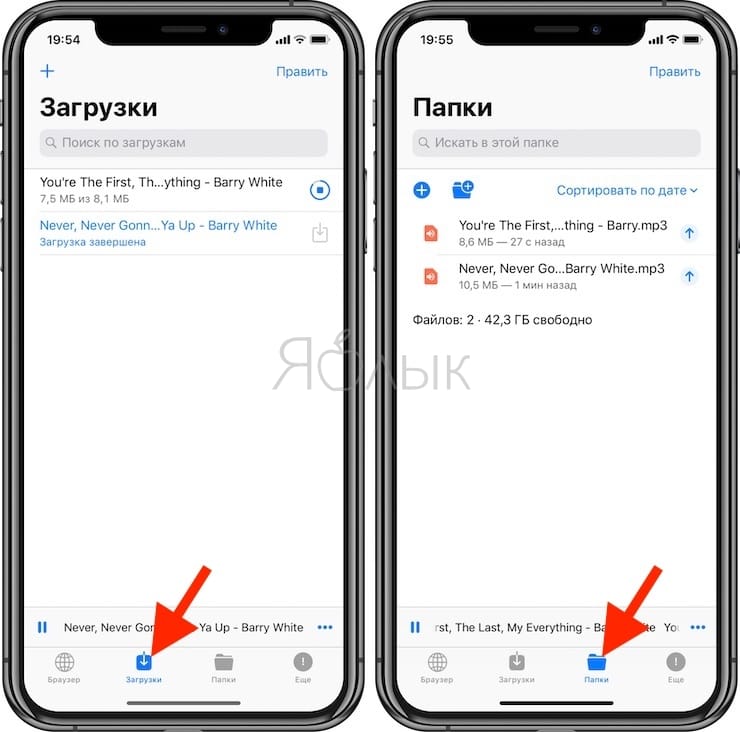
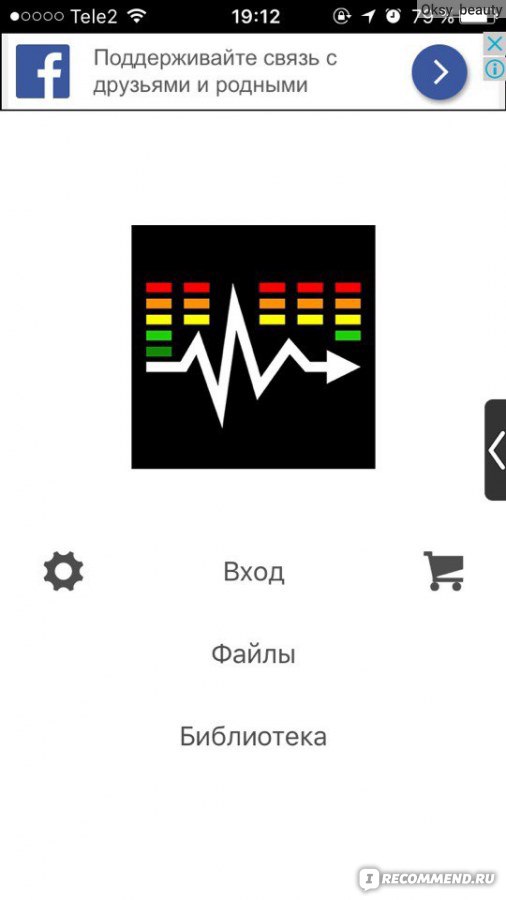
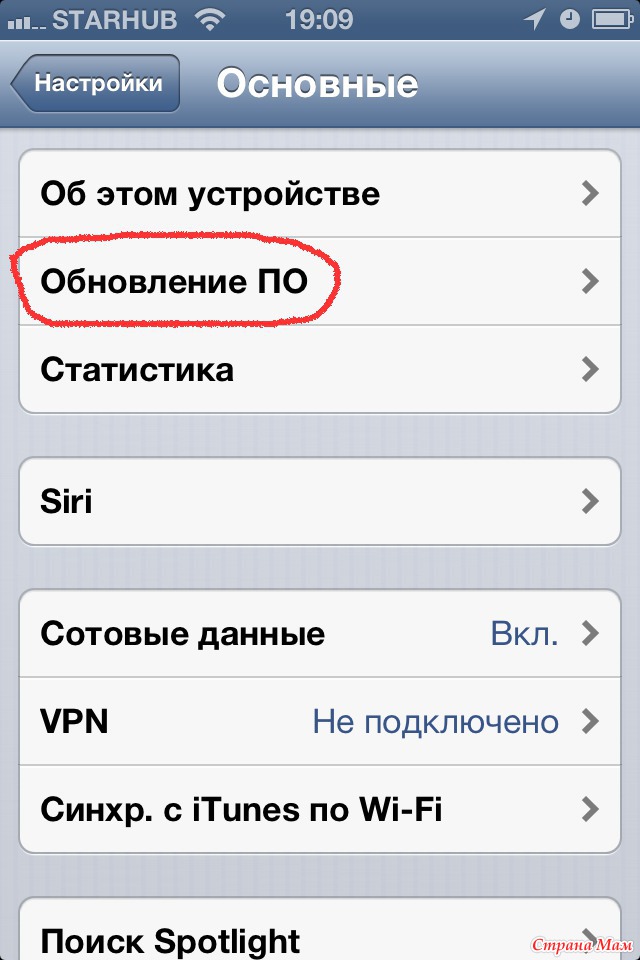
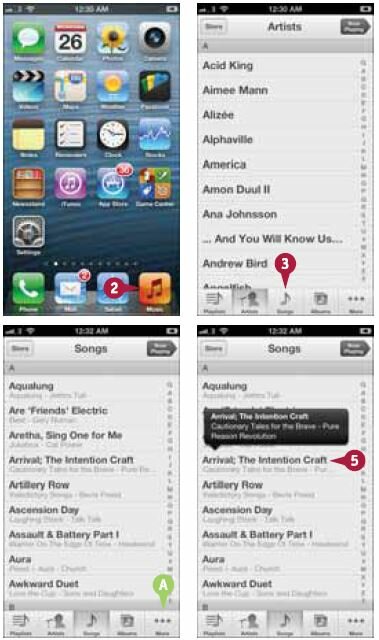 Затем отпустите кнопки и удерживайте кнопку «Питание», пока не включится экран. Теперь вы можете попробовать открыть приложение, оно может работать нормально.
Затем отпустите кнопки и удерживайте кнопку «Питание», пока не включится экран. Теперь вы можете попробовать открыть приложение, оно может работать нормально. Пожалуйста, подтвердите, что данные, которые вы вводите, верны.
Пожалуйста, подтвердите, что данные, которые вы вводите, верны.